Inicio rápido: Vinculación de un área de trabajo de Power BI a un área de trabajo de Synapse
En este inicio rápido, aprenderá a conectar un área de trabajo de Power BI a un área de trabajo de Azure Synapse Analytics para crear nuevos informes y conjuntos de datos de Power BI desde Synapse Studio.
Si no tiene una suscripción a Azure, cree una cuenta gratuita antes de empezar.
Requisitos previos
- Creación de un área de trabajo de Azure Synapse y una cuenta de almacenamiento asociada.
- Un área de trabajo de Power BI Professional o Premium.
Vinculación de un área de trabajo de Power BI a su área de trabajo de Synapse
A partir de Synapse Studio, seleccione Administrar.
En Conexiones externas, seleccione Servicios vinculados.
Seleccione + Nuevo.
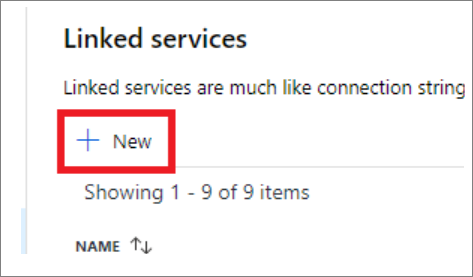
Seleccione Power BI y seleccione Continuar.
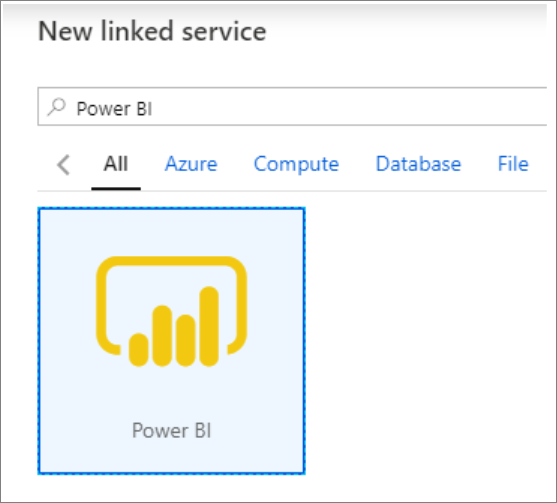
Escriba un nombre para el servicio vinculado y seleccione un área de trabajo en la lista desplegable.
Sugerencia
Si el nombre del área de trabajo no se carga, seleccione Editar y escriba el identificador del área de trabajo. Puede encontrar el identificador en la dirección URL del área de trabajo de PowerBI:
https://msit.powerbi.com/groups/<workspace id>/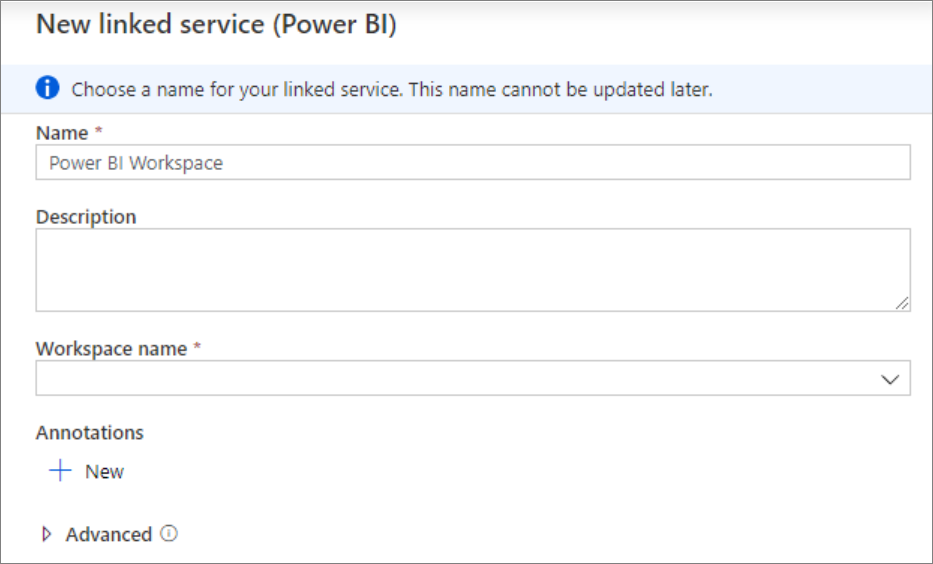
Seleccione Crear.
Visualización del área de trabajo de Power BI en Synapse Studio
Una vez que las áreas de trabajo están vinculadas, desde Synapse Studio puede examinar los conjuntos de valores de Power BI, editar o crear nuevos informes de Power BI.
Seleccione Desarrollar.
Expanda Power BI y el área de trabajo que desea utilizar.
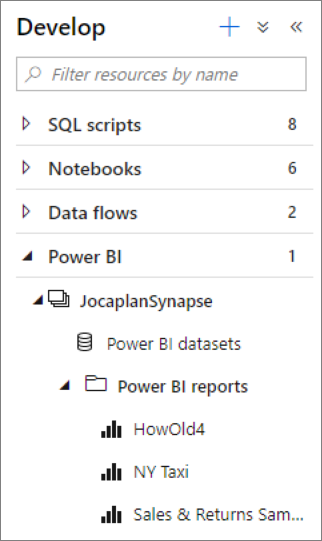
Se pueden crear nuevos informes seleccionando + en la parte superior de la pestaña de Desarrollo. Los informes existentes se pueden editar seleccionando en el nombre del informe. Los cambios guardados se vuelven a escribir en el área de trabajo de Power BI.
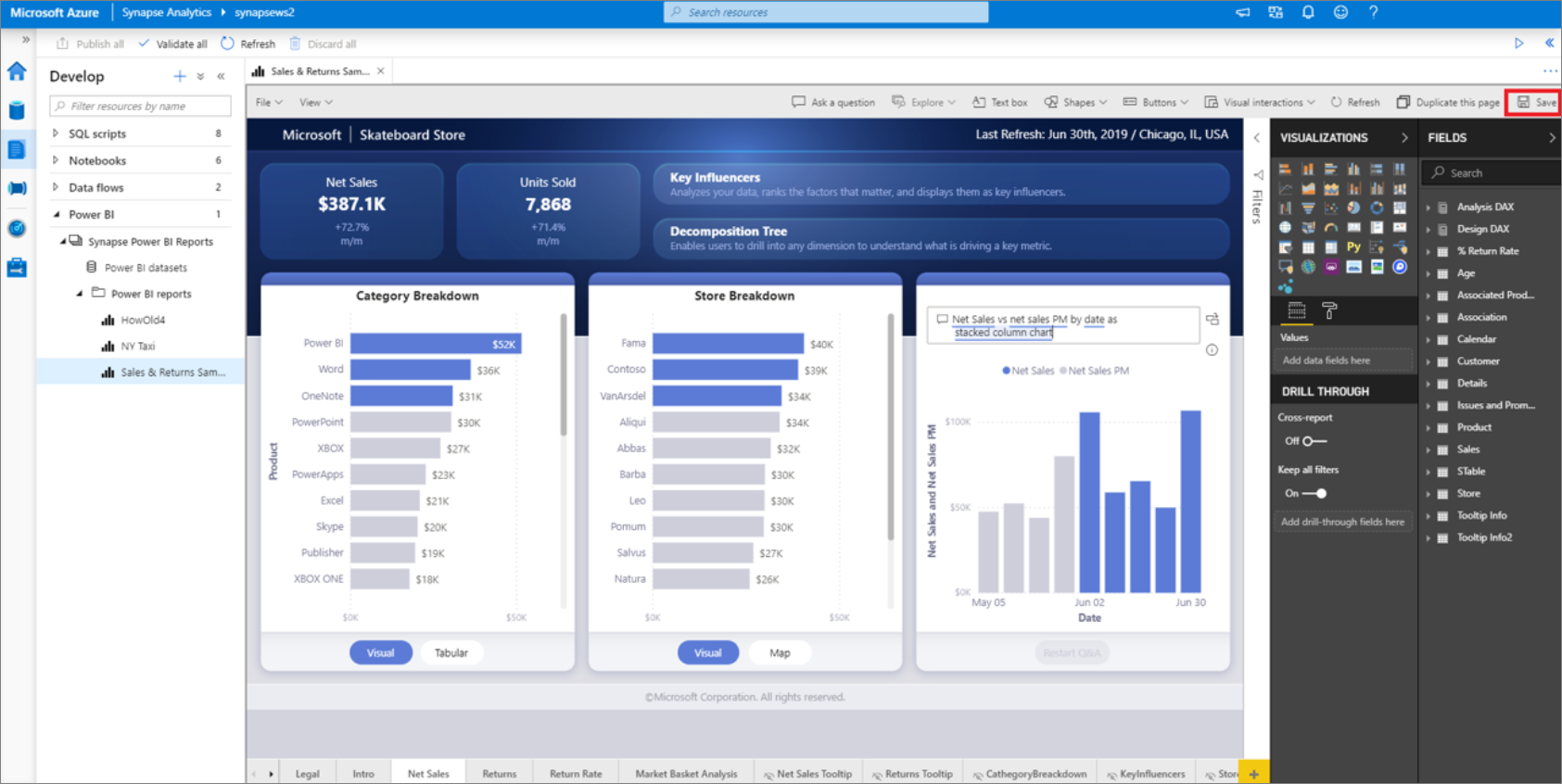
Contenido relacionado
Más información acerca de la creación de un informe de Power BI en archivos almacenados en Azure Storage.